Vitajte v tomto návode na základy úpravy videa v aplikácii Adobe Premiere Pro CC. V tomto videu vás krok za krokom prevediem najdôležitejšími funkciami programu Premiere Pro na praktickom príklade. Naučíte sa kľúčovať zelené plátno, integrovať text a pohodlne upravovať obraz. Poďme sa do toho hneď pustiť!
Kľúčové poznatky
- Naučte sa vytvoriť nový projekt a nastaviť sekvenciu.
- Vysvetlí sa použitie efektu Ultra Key na odstránenie zeleného plátna.
- Bude sa venovať pridávaniu textu a prispôsobeniu možností pohybu.
- Naučíte sa, ako prepnúť sekvenciu na Full HD a prispôsobiť obrázky.
Sprievodca krok za krokom
Ak chcete začať s úpravou videa, musíte najprv vytvoriť nový projekt. Môžete to urobiť kliknutím na položku "New" (Nový) na úvodnej obrazovke programu Adobe Premiere Pro alebo stlačením klávesovej skratky Control + Alt + N, ak používate počítač so systémom Windows. Dajte projektu názov (napr. "Kickoff") a vyberte umiestnenie, kde chcete spravovať svoje projekty. Odporúčam na to vytvoriť špeciálny priečinok.
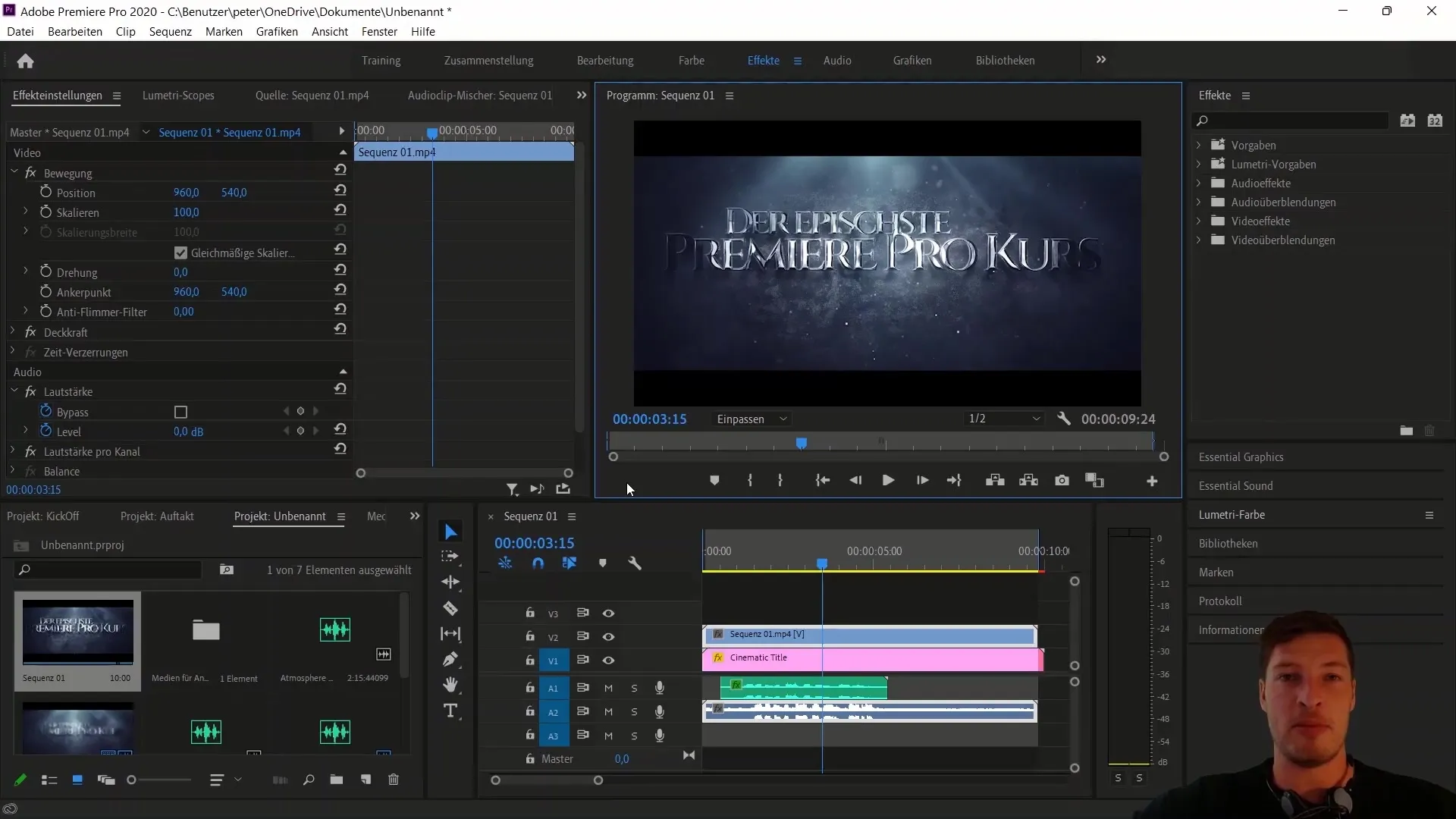
Po vytvorení projektu importujte video súbor, ktorý chcete upraviť. Ak to chcete urobiť, prejdite do materiálov kurzu a nájdite priečinok so súbormi výučby. Súbor MP4 môžete jednoducho pretiahnuť do okna projektu a importovať ho.
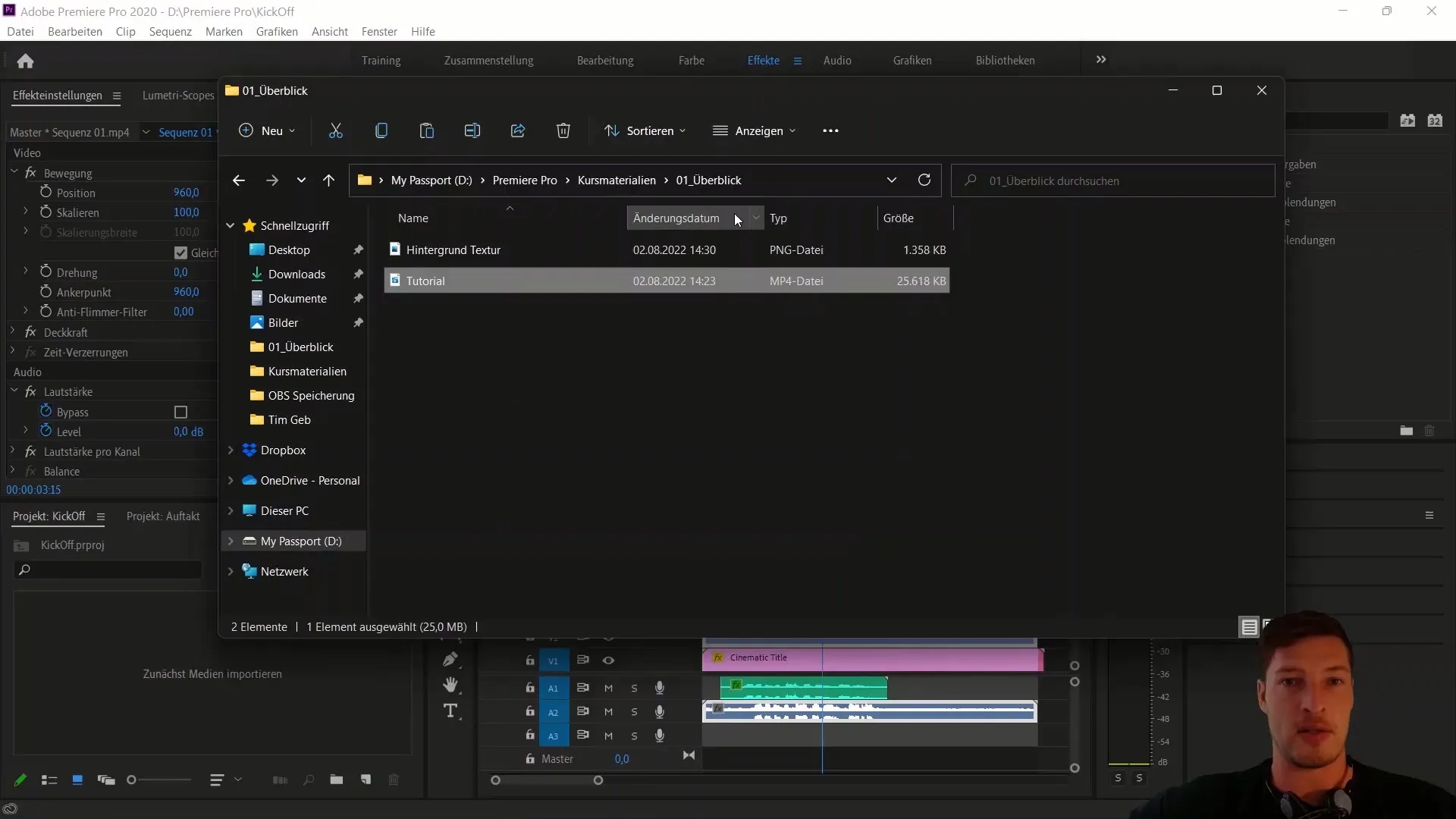
Teraz, keď je video importované, chceme vytvoriť novú sekvenciu. To tiež funguje tak, že importovaný súbor MP4 pretiahnete a pustíte do okna nového objektu. Ak dávate prednosť kliknutiu pravým tlačidlom myši, môžete použiť aj položku ponuky "Nová sekvencia z klipu".
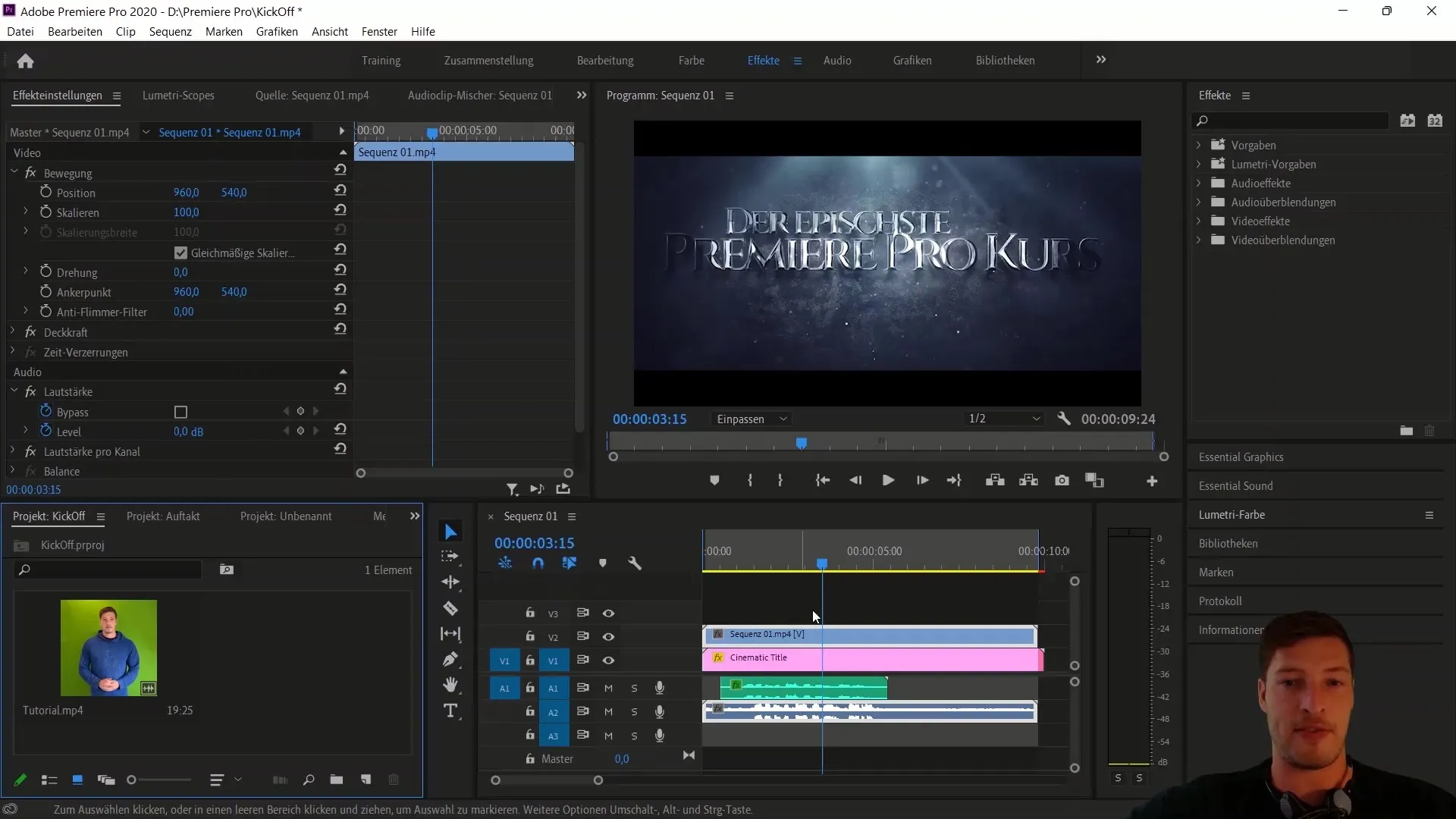
Po vytvorení sekvencie zatvorte starú sekvenciu, aby ste vyčistili pracovnú plochu. Zvukové a video stopy by sa už mali zobraziť v novej sekvencii. Teraz chceme sekvenciu previesť do bežného formátu Full HD. Ak to chcete urobiť, prejdite na položku "Sekvencia" a vyberte položku "Nastavenia sekvencie". Zmeňte veľkosť snímky na 1920 x 1080 pixelov a potvrďte tlačidlom "OK".
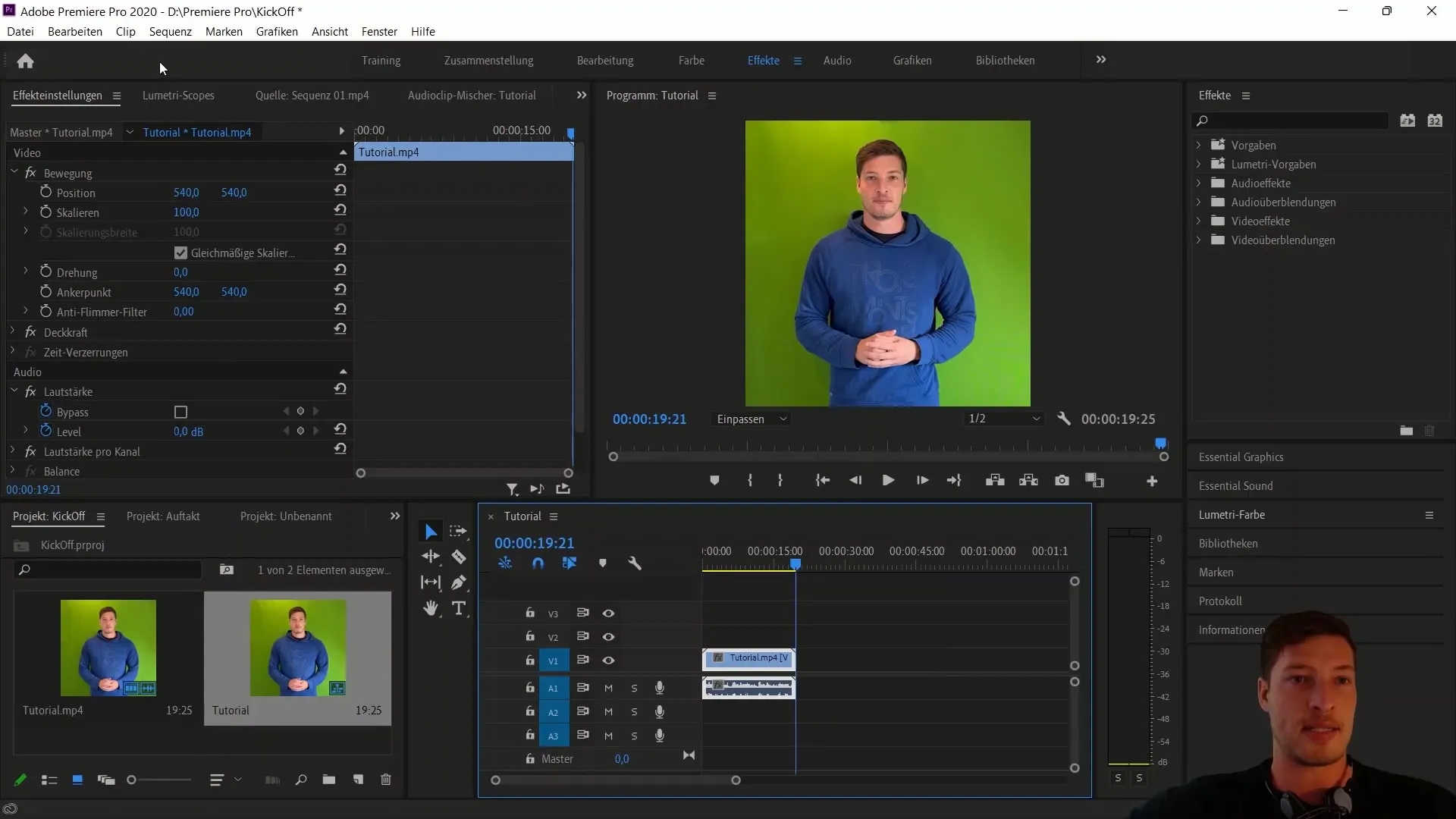
V ďalšom kroku chceme odstrániť zelenú obrazovku. Na tento účel prejdeme do efektov. Uistite sa, že je viditeľné okno efektov - ak nie je zobrazené, môžete ho aktivovať cez "Okno". V okne efektov prejdite na položku "Video efekty" a potom na položku "Kľúčovanie". Vyberte efekt "Ultra Key" a potiahnite ho na video stopu so zeleným plátnom.
Po pridaní efektu Ultra Key budete mať možnosť nastaviť farbu kľúča v ovládacích prvkoch efektu. Vyberte nástroj picker a kliknite na zelenú oblasť v obraze. Tým sa odstráni zelené pozadie. Ak chcete výsledok spresniť, upravte generovanie masky znížením hodnôt pre zvýraznenie a tieň.
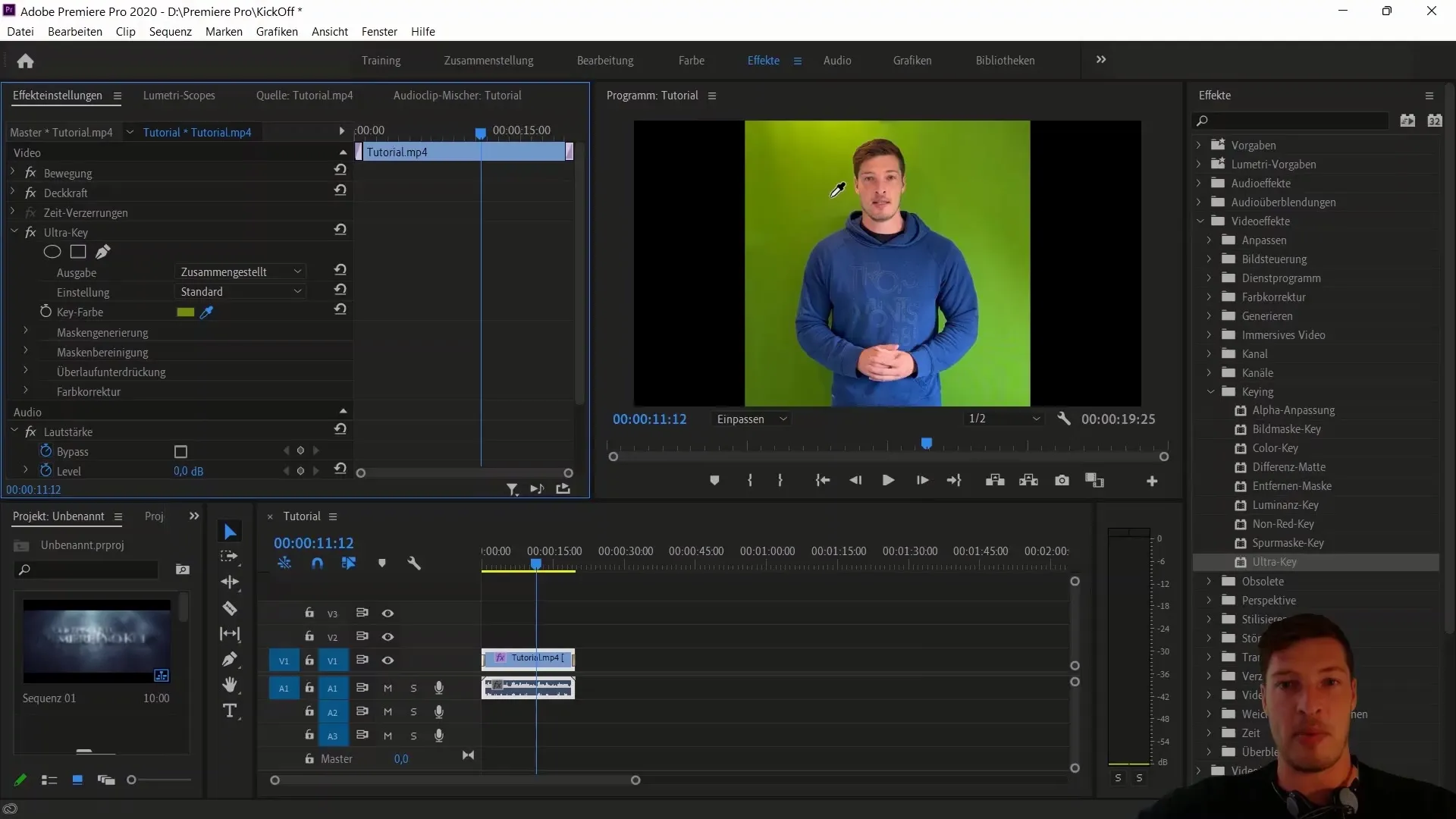
Teraz, keď bola zelená clona odstránená, musíme nastaviť pozadie. Importujte súbor s pozadím z materiálov kurzu a pretiahnite ho pod súbor MP4. Uistite sa, že je pozadie jasne viditeľné, a to tak, že ho primerane zmenšíte. Ak to chcete urobiť, prejdite do nastavení pohybu a upravte škálovanie.
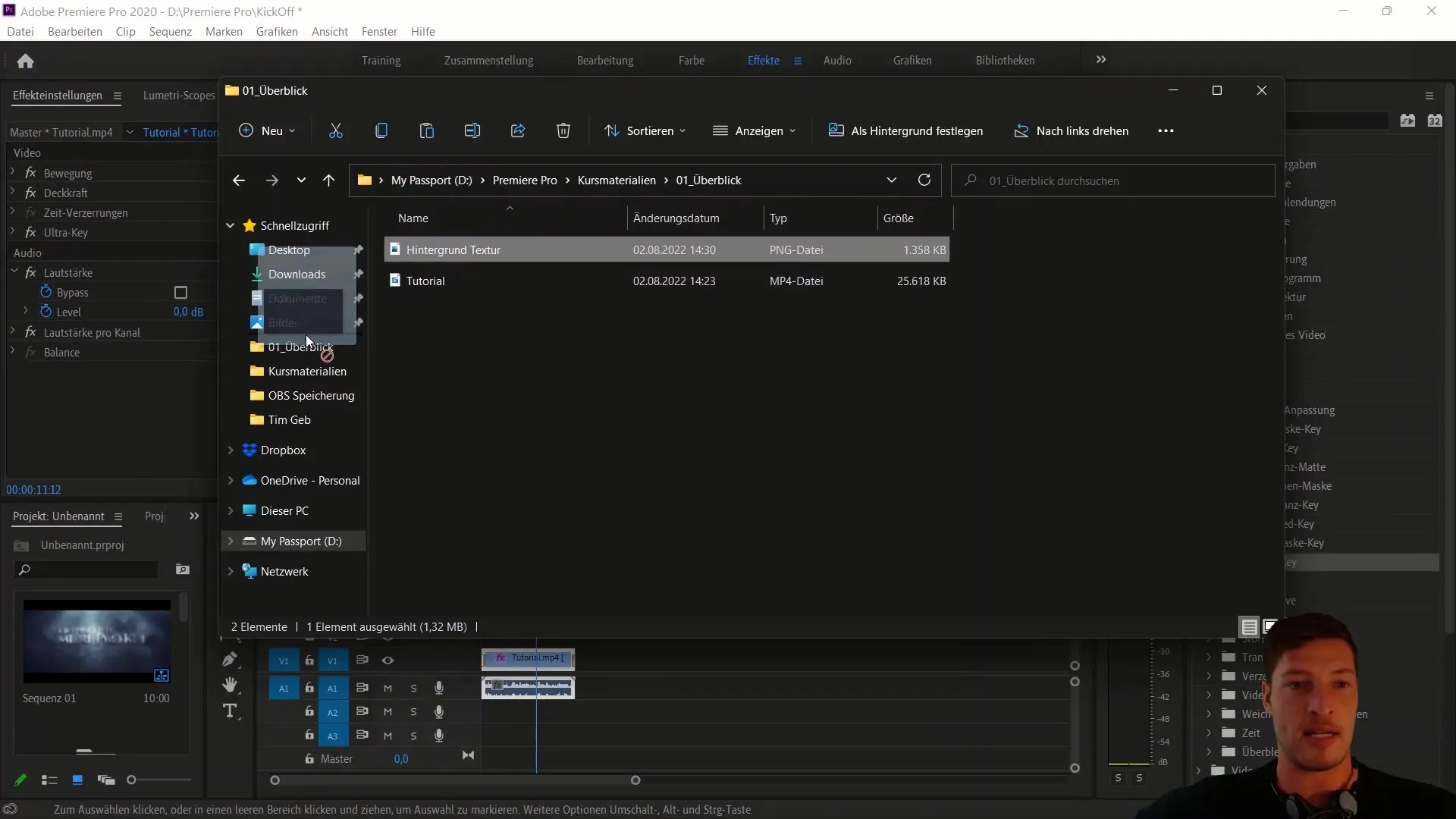
Ďalej pridajte uvítací text. Vyberte textový nástroj (skratka "T") a kliknutím do obrázka zadajte text. Vlastnosti textu môžete upraviť na karte Grafika. Text umiestnite tak, aby bol dobre viditeľný a za sebou, a to úpravou poradia vrstiev na časovej osi.
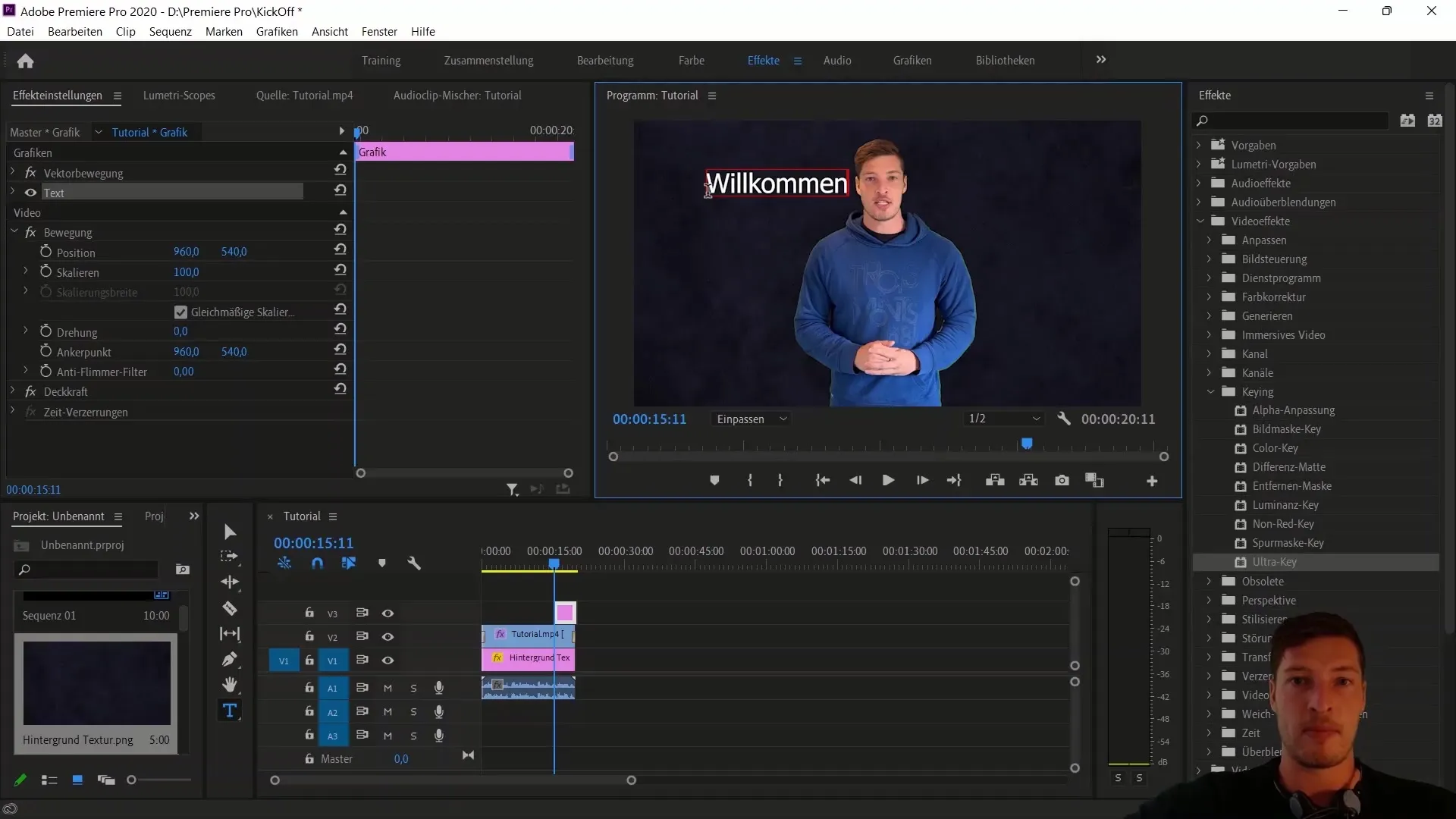
Po umiestnení textu sa vráťte k ovládacím prvkom efektu a upravte veľkosť písma a sledovanie. Zarovnajte text na stred a umiestnite ho na požadované miesto nad video. Skontrolujte, či sa text zobrazí v správnom okamihu, a dokončite ho spolu s videom.
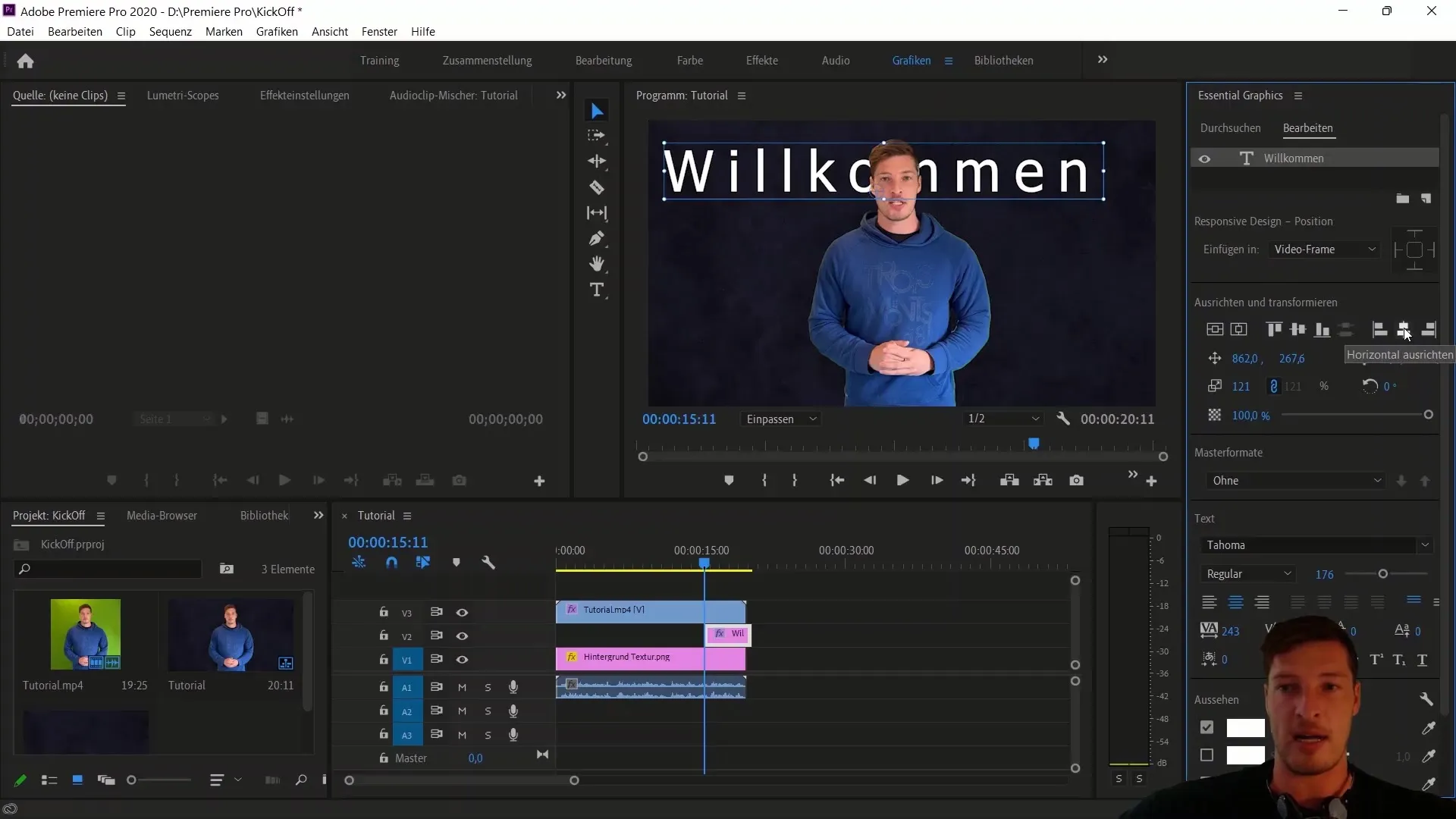
Posledným krokom je presun z obrazu. Kliknutím na stopu MP4 otvorte možnosti pohybu a zmenou polohy X pridajte animáciu. Nastavte kľúčové snímky pre počiatočnú a koncovú pozíciu, aby ste animovali pohyb doprava mimo obrazu.
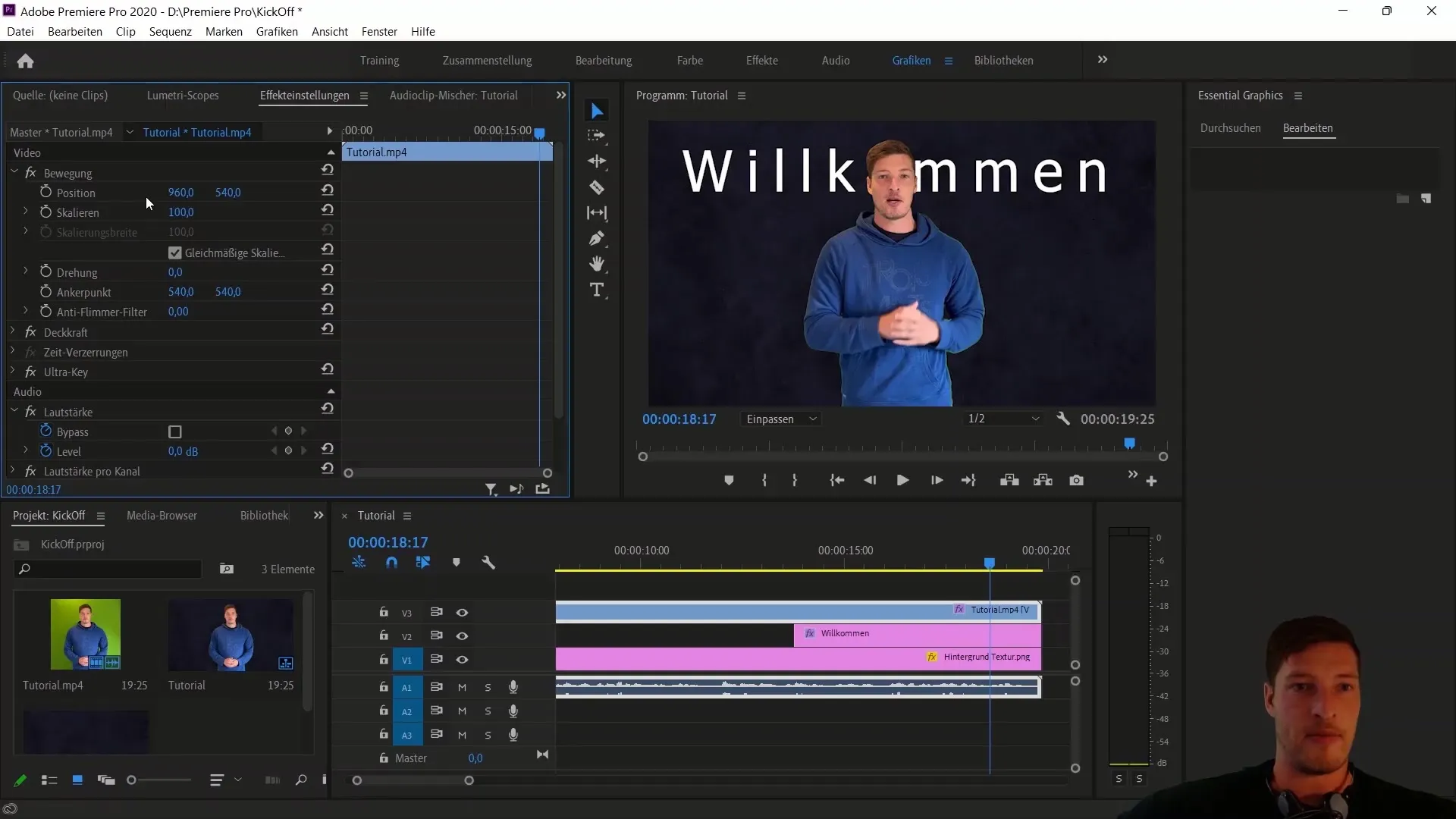
V oblasti súhrnu sa teraz všetky detaily prehrávajú spoločne a mali by ste si prehrať video, aby ste skontrolovali výsledok.
Zhrnutie
V tomto návode sme vás naučili hlboké znalosti o úprave videa pomocou programu Adobe Premiere Pro CC. Naučili ste sa kľúčovať zelené plátno, pridávať text a upravovať pozície a efekty. Toto je začiatok vašej cesty do oblasti úpravy videa a mal by vám poskytnúť dobrý základ pre ďalšie projekty.
Často kladené otázky
Ako vytvorím nový projekt v aplikácii Adobe Premiere Pro?Prejdite na položku "Nový" alebo použite klávesovú skratku Control + Alt + N.
Ako importujem videá do programu Premiere Pro?Súbor môžete pretiahnuť do okna projektu.
Čo je to efekt Ultra Key?Je to video efekt na odstránenie zelených obrazoviek.
Ako môžem do videa vložiť text?Použite textový nástroj (klávesová skratka T) a kliknutím do obrazu napíšte text.
Ako môžem zmeniť rozlíšenie videa?Otvorte "Sekvencia" a potom "Nastavenia sekvencie" a zmeňte veľkosť snímky.


